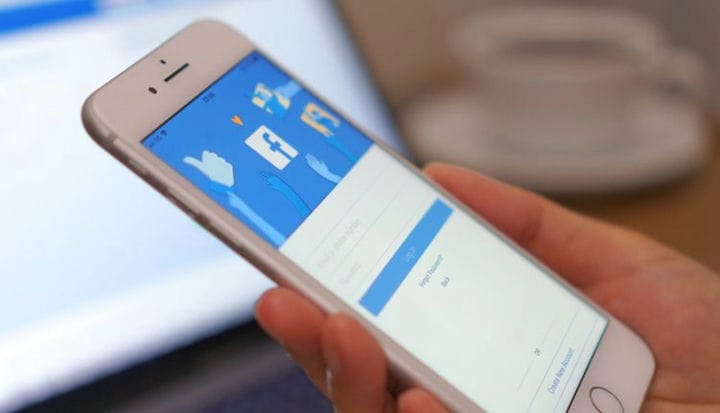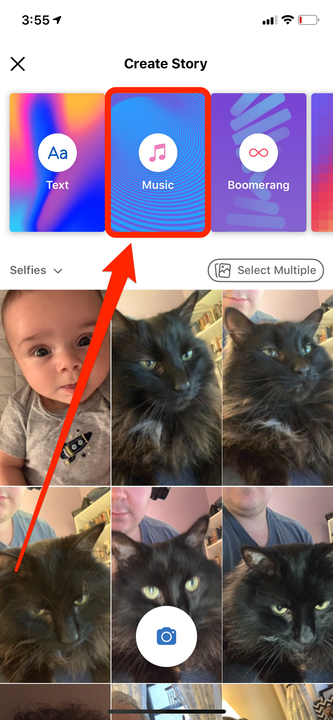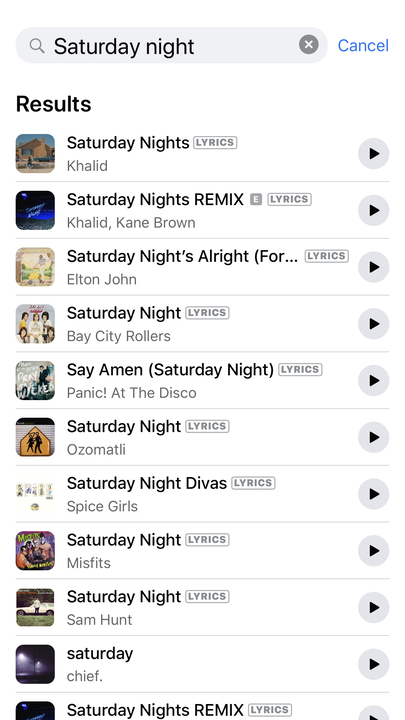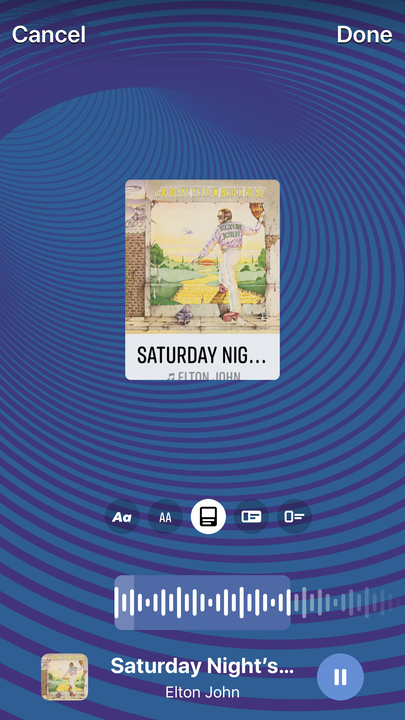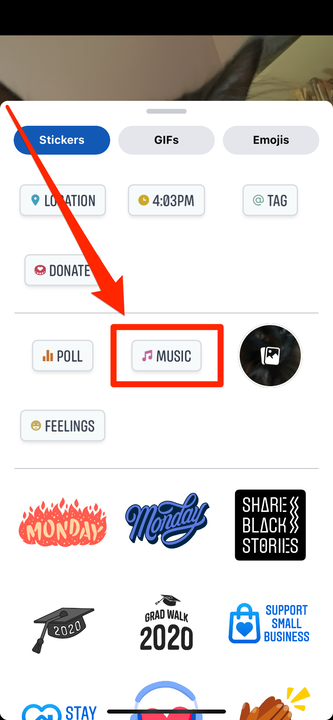Kuinka lisätä musiikkia Facebook-tarinaan kahdella tavalla
- Voit lisätä musiikkia Facebook-tarinaan vain mobiilisovelluksella.
- Jos haluat lisätä musiikkia Facebook-tarinaasi, sinun on käytettävä Facebookin "Musiikki”-valikkoa, jonka avulla voit valita kappaleita kirjastosta.
- Kun olet lisännyt musiikkia Facebook-tarinaasi, voit leikata ja muokata kappaletta eri tavoilla.
Voit lisätä musiikkia mihin tahansa Facebook -tarinaan, olipa kyseessä sitten video tai valokuva.
Riippumatta siitä, mitä musiikkia lisäät, prosessi näyttää suunnilleen samalta kuin minkä tahansa muun ominaisuuden, kuten tarrojen tai tekstin, lisääminen tarinaasi.
On tärkeää huomata, että tämä voidaan kuitenkin tehdä vain mobiilisovelluksella. Vaikka voit tarkastella tarinoita työpöytäsivustolla, et voi julkaista niitä siellä.
Näin voit lisätä musiikkia Facebook-tarinaasi käyttämällä iPhonen, iPadin ja Android-laitteiden mobiilisovellusta.
Kuinka lisätä musiikkia Facebook – tarinaan
Facebookissa on kahdenlaisia tarinaviestejä, jotka voivat käyttää musiikkia.
Ensimmäinen on musiikkipostaus, joka sisältää yksinomaan valitsemaasi musiikkia, sen sanoituksia tai kansitaidetta ja tarroja.
Toinen on tavallinen viesti, jossa on valokuvasi tai videosi ja musiikki soi taustalla.
Näin valmistat molemmat.
Musiikkiviestin luominen
1 Avaa Facebook-sovellus iPhonessa, iPadissa tai Android-laitteellasi ja napauta "Luo tarina" tai "Lisää tarinaan" uutissyötteen yläosassa.
2 Napauta "Musiikki" yläreunassa aloittaaksesi tyhjän viestin musiikilla. Voit myös valita valokuvan tai videon kamerarullalta ja lisätä musiikkia myöhemmin.
"Musiikki" on toinen vaihtoehto.
3. Tämä avaa välittömästi musiikkivaihtoehdot, jolloin suositut kappaleet näkyvät ensin. Voit valita musiikkia luokasta tai aloittaa kappaleen etsimisen yläreunan hakupalkin avulla.
4 Valitse kappale napauttamalla sitä.
Etsi ja valitse kappale.
5 Kun valitset kappaleen, Facebook luo välittömästi musiikkijulkaisun kyseisestä kappaleesta. Napauta yläreunassa olevaa värillistä pistettä valitaksesi eri taustavärin, tai napauta "Effect" -vaihtoehtoa vasemmassa alakulmassa vaihtaaksesi suodatinta.
6 Napauta sanoituksia muuttaaksesi, mitä osaa kappaleesta haluat esittää. Valitse kappaleen osa alareunan ääniaaltopalkin avulla. Oletuksena se alkaa kuoron keskeltä. Voit myös säätää katkelman pituutta.
7 Muuta näyttöä napauttamalla kappalenäytteen yläpuolella olevia pyöreitä vaihtoehtoja. Kaksi ensimmäistä vaihtoehtoa näyttävät sanoitukset eri fonteilla, kun taas kolme viimeistä vaihtoehtoa näyttävät albumin kannen ja kappaleen nimen eri muodoissa.
Voit muokata kappaleen toistoa tarinassasi.
8 Napauta “Valmis”, kun kappaleen muutokset ovat valmiit.
9 Tämä vie sinut takaisin päänäyttöön. Voit käyttää muita yläosassa olevia kuvakkeita lisätäksesi tarroja tai tekstiä postauksen muokkaamisen viimeistelemiseksi.
10 Napauta “Jaa tarinaan”, kun olet valmis.
Normaalin tarinan luominen musiikin kanssa
1 Avaa vielä kerran Facebook-sovellus ja napauta "Luo tarina" tai "Lisää tarinaan" uutissyötteen yläosassa.
2 Napauta tässä valokuvaa kamerarullassasi tai napauta kamerakuvaketta näytön alareunassa. Jos napautat tätä kuvaketta, anna Facebookille pääsy kameraasi, niin voit kuvata uuden valokuvan tai videon tarinaasi varten.
3 Kun olet ottanut kuvan, napauta hymiötarrakuvaketta yläreunassa. Napauta tarraosiossa Musiikki-kuvaketta. Tämä käynnistää samat musiikkivaihtoehdot suosittujen kappaleiden, luokkien ja hakupalkin kanssa.
Avaa Tarrat-valikko lisätäksesi musiikkia.
4 Napauta näkyviin tulevia sanoituksia muuttaaksesi sitä, mitä kappaleen osaa haluat esitellä ja miten haluat kappaleen näkyvän visuaalisesti – joko sanoituksellaan tai kansikuvalla.
5. Lisää haluamasi muut tarrat tai tehosteet.
6 Napauta “Jaa tarinaan”, kun olet valmis.